主编练习win10系统新建库显示错误16389的步骤?
发布日期:2012-12-10 作者:电脑公司 来源:http://www.hxdngs.com
很多对电脑不太懂的朋友留言询win10系统新建库显示错误16389的问题不知道解决,其实win10系统新建库显示错误16389处理起来不是很难,可是网上众多朋友还不知道怎么处理,小编今天希望大家学习到的是win10系统新建库显示错误16389比较容易操作的方法。你只用依照按照 第一步、在“开始”菜单的附件中点击“运行”或者同时按下“win”键和“R”键调出“运行”,并在搜索框中输入“gpedit.msc”,并按下回车,打开“本地组策略编辑器”。 第二步、在“本地组策略编辑器”窗口,在左侧,依次找到“用户配置”-“管理模板”-“windows 组件”-“windows 资源管理器”。的步骤即可,还有不知道win10系统新建库显示错误16389么解决的朋友赶快来学习一下吧!
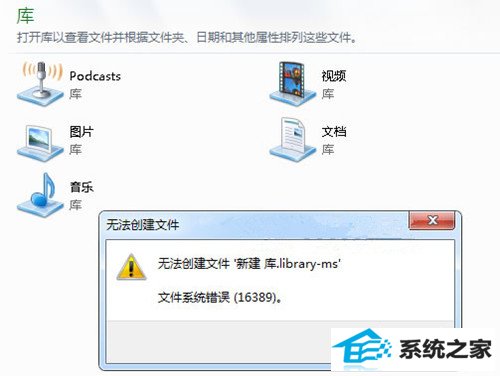
原理:“库”可能被相关权限限制,确认权限设置更改回来。
第一步、在“开始”菜单的附件中点击“运行”或者同时按下“win”键和“R”键调出“运行”,并在搜索框中输入“gpedit.msc”,并按下回车,打开“本地组策略编辑器”。
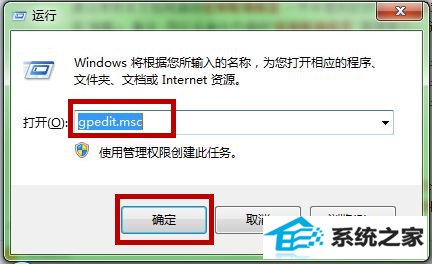
第二步、在“本地组策略编辑器”窗口,在左侧,依次找到“用户配置”-“管理模板”-“windows 组件”-“windows 资源管理器”。
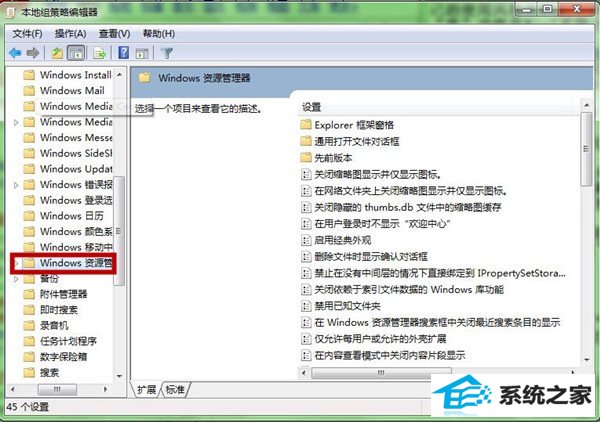
第三步、鼠标点击打开“windows 资源管理器”,在右侧窗口中找到‘阻止用户将文件添加到与该用户对应的“用户文件”文件夹的根目录下’,并且双击打开该文件。
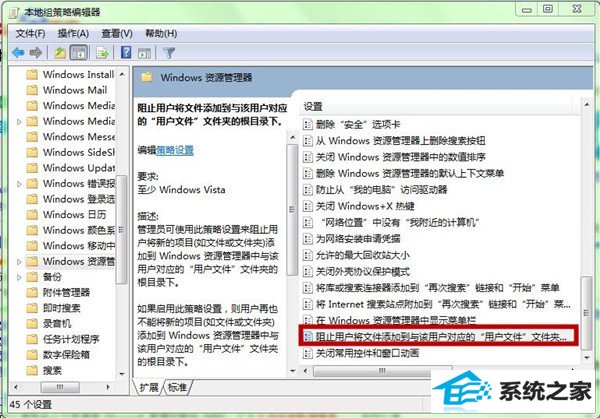
第四步、在弹出窗口中,把状态改为“未配置”,再点击“确定”。
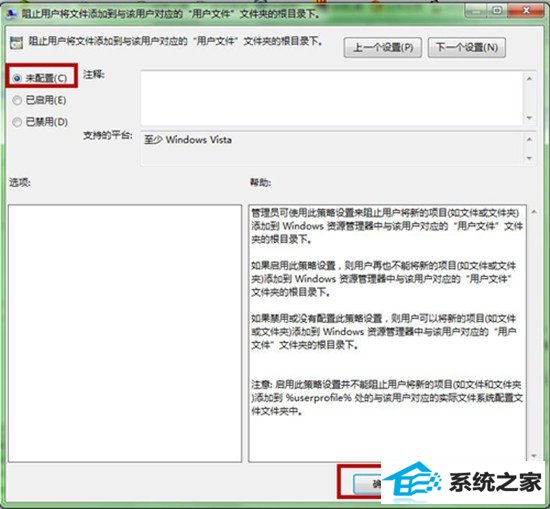
第五步、关闭所有窗口,重启电脑,功能应该就恢复了。
栏目专题推荐
系统下载推荐
- 1电脑公司Win8.1 官方装机版32位 2021.04
- 2风林火山win8.1最新64位优化推荐版v2025.01
- 3深度技术win8.1 64位不卡顿专用版v2021.12
- 4深度技术Windows7 v2020.02 64位 增强春节装机版
- 5电脑公司Win10 专业装机版64位 2021.06
- 6中关村Win8.1 2021.04 32位 纯净装机版
- 7大地系统Windows8.1 2021.04 32位 增强装机版
- 8电脑公司ghost XP3精品万能版v2021.12
- 9雨林木风免激活win11 64位高端全新版v2025.01
- 10深度技术Window7 32位 超纯春节装机版 v2020.02
系统教程推荐
- 1教您win10系统提示Comsurrogate已停止工作打不开图片的方案?
- 2中关村Win8.1 2021.04 32位 纯净装机版
- 3大师设置win10系统去掉文件夹分类的步骤?
- 4手把手教你win10系统运行腾讯游戏平台弹出用户帐户控制的方法?
- 5技术员操作win10系统空文件夹无法删除的方法?
- 6大神演示win10系统无线局域网信道冲突的方案?
- 7快速设置win10系统下载RAR格式文件没有出现下载框直接打开的教程?
- 8手把手练习win10系统TxT文件打开提示找不到脚本文件的教程?
- 9笔者研习win10系统共享网络打印机常见问题的方法?
- 10黑云细说win10系统用户账户控制设置与取消用户账户控制的步骤?